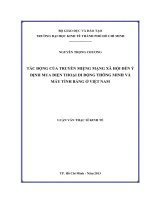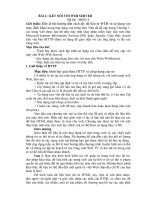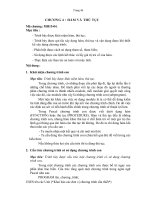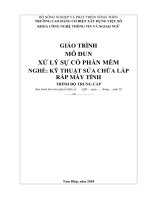Giáo trình Lập trình di động (Nghề: Lập trình máy tính - Trình độ Cao đẳng) - Trường Cao đẳng Nghề An Giang
Bạn đang xem bản rút gọn của tài liệu. Xem và tải ngay bản đầy đủ của tài liệu tại đây (2.4 MB, 67 trang )
ỦY BAN NHÂN DÂN TỈNH AN GIANG
TRƢỜNG CAO ĐẲNG NGHỀ AN GIANG
GIÁO TRÌNH
MƠ ĐUN: Lập Trình Di Động
NGÀNH/ NGHỀ: LẬP TRÌNH MÁY TÍNH
TRÌNH ĐỘ : CAO ĐẲNG
(Ban hành theo Quyết định số:
/QĐ-CĐN, ngày
tháng
năm 20
của Hiệu trưởng trường Cao đẳng nghề An Giang)
An Giang, Năm ban hành:
TUYÊN BỐ BẢN QUYỀN
Tài liệu này thuộc loại sách giáo trình nên các nguồn thơng tin có thể đƣợc
phép dùng nguyên bản hoặc trích dùng cho các mục đích về đào tạo và tham khảo.
Mọi mục đích khác mang tính lệch lạc hoặc sử dụng với mục đích kinh
doanh thiếu lành mạnh sẽ bị nghiêm cấm.
LỜI GIỚI THIỆU
Nhƣ chúng ta biết, hiện tại đã có hơn nửa nhân loại sử dụng máy di động
để thoại và giao tiếp qua các mạng không dây. Con số 3 tỉ ngƣời này sẽ cịn
tăng lên và máy di động càng ngày càng "thơng minh" với nhiều chức năng
và dịch vụ rất hấp dẫn, cho nên thị trƣờng máy di động thông minh sẽ vƣợt xa
máy vi tính trong một tƣơng lai rất gần... Vì thế việc lập trình trên thiết bị di
động ngày càng phổ biến và phát triển rất mạnh mẽ. Từ nền tảng mã nguồn
mở, Google đã cho ra mắt Android chạy trên các thiết bị di động. Android có
rất nhiều cơng cụ và dụng cụ miễn phí để nghiên cứu và phát triển phần mềm
trên nền tảng của nó. Tài liệu này sẽ giúp chúng ta tìm hiểu về Android và
cách viết một ứng dụng trên nền tảng này.
An Giang, ngày
tháng
năm 20…
Tham gia biên soạn
1. Ths. Vũ Trường Duy
2……………
3. ………….
2
MỤC LỤC
LỜI GIỚI THIỆU ...................................................................................................... 2
GIÁO TRÌNH MƠ ĐUN .......................................................................................... 5
BÀI 1: THIẾT LẬP MƠI TRƢỜNG LẬP TRÌNH ANDROID .............................. 7
I. Giới thiệu hệ điều hành Android ........................................................................ 7
II/ Cài đặt mơi trƣờng lập trình Android................................................................ 7
III/ Cài đặt thiết bị chạy ứng dụng Android. ........................................................ 12
IV/ Tạo mới dự án Android. ................................................................................ 12
Bài tập: ................................................................................................................. 20
BÀI 2: LAYOUT VÀ VIEW THƢỜNG DÙNG TRONG ANDROID ................. 21
I/ Các Layout cơ bản. ........................................................................................... 21
II/ Hàm findViewById ......................................................................................... 27
III/TextView, EditTex, Button. ............................................................................ 27
IV/ Checkbox, RadioButton................................................................................. 29
V/ ImageButton, ImageView. .............................................................................. 30
VI/ Toast............................................................................................................... 30
VII/ AlertDialog. .................................................................................................. 31
VIII/ Listview cơ bản. .......................................................................................... 33
IX/ Listview nâng cao. ......................................................................................... 36
Bài tập: ................................................................................................................. 42
BÀI 3: ACTIVITY .................................................................................................. 43
I/ Activity và vòng đời của một Activity. ............................................................ 43
II/ Intent. ............................................................................................................... 45
III/ Truyền và nhận dữ liệu giữa các Activity...................................................... 50
IV/ Truyền dữ liệu và tự động lắng nghe kết quả trả về giữa các Activity. ........ 50
Bài tập: ................................................................................................................. 50
BÀI 4: MENU VÀ ĐIỀU KHIỂN TÌM KIẾM....................................................... 51
I/ OptionMenu. ..................................................................................................... 51
II/ ContextMenu. .................................................................................................. 52
III/ Menu điều khiển tìm kiếm. ............................................................................ 54
Bài tập: ................................................................................................................. 56
3
BÀI 5: CƠ SỞ DỮ LIỆU TRONG ANDROID ...................................................... 59
I/ Giới thiệu SQLite. ............................................................................................ 59
II/ Cách sử dụng SQLiteManager. ....................................................................... 59
III/ Sao chép dữ liệu SQLite vào hệ thống. ......................................................... 61
IV/ Truy vấn SQLite trong Android. ................................................................... 61
V/ Thêm dữ liệu vào SQLite trong Android. ....................................................... 65
VI/ Cập nhật dữ liệu SQLite trong Android. ....................................................... 65
VII/ Xóa dữ liệu SQLite trong Android. .............................................................. 66
Bài tập: ................................................................................................................. 66
CÁC THUẬT NGỮ CHUYÊN MÔN .................................................................... 67
4
GIÁO TRÌNH MƠ ĐUN
Tên mơ đun: LẬP TRÌNH DI ĐỘNG
Mã mô đun: MĐ33
Thời gian thực hiện mô đun: 75 giờ (Lý thuyết: 20 giờ, thực hành, thí nghệm, thảo
luận: 53 giờ, bài tập: …… giờ, kiểm tra: 2 giờ).
I. VỊ TRÍ, TÍNH CHẤT CỦA MƠ ĐUN
1. Vị trí: thuộc nhóm Mơ đun chun mơn nghề
2. Tính chất: Là Mơ đun chun mơn bắt buộc trong ngành lập trình máy tính
hệ Cao đẳng
3. Ý nghĩa và vai trị của mơ đun:
Mơ đun này giúp cho sinh viên sử dụng ngôn ngữ lập trình để viết ra các app,
phát triển những ứng dụng cho thiết bị di động. Trong đó, hệ điều hành đƣợc sử
dụng phổ biến hiện nay là Android thì việc có thể thiết kế app mobile phù hợp sẽ
đáp ứng tốt cho những yêu cầu, đòi hỏi thực tế của ngƣời dùng.
II. MỤC TIÊU CỦA MÔ ĐUN
1. Kiến thức:
+ Trình bày đƣợc các dạng Layout.
+ Trình bày đƣợc đặc điểm và cách sử dụng các View cơ bản trong Android:
TextView, EditView, Button, Checkbox, RadioButton, ImageButton, ImageView,
ListView.
+ Trình bày đƣợc khái niệm Activity và vịng đời của một Activity.
+ Trình bày đƣợc các đối tƣợng OptionMenu, ContextMenu, Menu điều khiển tìm
kiếm.
+ Trình bày đƣợc cơ sở dữ liệu SQLite và cách truy xuất dữ liệu, thêm, cập nhật dữ
liệu SQLite trong Android.
2. Kỹ năng:
+ Cài đặt đƣợc môi trƣờng lập trình Android.
+ Tạo đƣợc ứng dụng Android sử dụng các Layout, View cơ bản, hộp thoại thông
báo, Toast.
+ Thao tác đƣợc cơ sở dữ liệu SQLite trong Android.
3. Năng lực tự chủ và trách nhiệm.
+ Cẩn thận, tỉ mỉ, tự giác học tập và nghiên cứu.
5
III. NỘI DUNG MÔ ĐUN
Thời gian (gỉờ)
Tên chƣơng, mục
TT
1
2
Bài 1: Thiết lập mơi trƣờng lập
trình Android
Bài 2: Layout và View thƣờng
dùng trong Android
Thực hành,
thí nghiệm,
Lý
Tổng số thuyết
thảo luận,
bài tập
4
0
4
20
8
11
3
Bài 3: Activity
16
4
12
4
Bài 4: Menu và điều khiển tìm
kiếm
16
4
12
5
Bài 5: Cơ sở dữ liệu trong
Android
16
4
11
6
Ôn tập
3
0
3
Cộng
75
20
53
Kiểm
tra
1
1
2
6
BÀI 1: THIẾT LẬP MƠI TRƢỜNG LẬP TRÌNH ANDROID
Mục tiêu:
- Trình bày đƣợc các cơng cụ hỗ trợ lập trình Android.
- Cài đặt đƣợc mơi trƣờng lập trình Android.
- Cài đặt đƣợc thiết bị chạy ứng dụng Android.
- Tạo đƣợc một dự án Android.
Nội dung chính:
I. Giới thiệu hệ điều hành Android
- Android là gì?
Google Android là một hệ điều hành mã nguồn mở (open-source) và là một
nền tảng phần mềm (software platform) cho các thiết bị di động. Các nhà phát triển
có thể chỉnh sửa bằng code của họ hoặc có thể thơng qua những thƣ viện Java của
Google.
- Lịch sử Android
Tháng 7 năm 2005, Google mua lại Android, Inc., một cơng ty nhỏ mới thành
lập có trụ sở ở Palo Alto, California, Mỹ. Tháng 11 năm 2007, Liên minh thiết bị
cầm tay mở rộng (Open Handset Alliance), bao gồm nhiều cơng ty nhƣ Texas
Instruments, Tập đồn Broadcom, Google, HTC, Intel, LG, Tập đoàn Marvell
Technology, Motorola, Nvidia, Qualcomm, Samsung Electronics, Sprint Nextel và
T-Mobile đƣợc thành lập. Một nền tảng thiết bị di động đƣợc xây dựng dựa trên
nhân Linux 2.6
II/ Cài đặt mơi trƣờng lập trình Android.
1/ Giới thiệu Java JDK, Android SDK, Android Studio
- Android SDK (Software Development Kit) và JDK (Java Development Kit)
là hai công cụ cần thiết để chúng ta có thể lập trình nên các ứng dụng Android. Và
tất nhiên nếu bạn không muốn lập trình trên phần mềm soạn thảo văn bản thì một
cơng cụ lập trình IDE (Integrated development environment) sẽ rất hữu ích và tiện
lợi. Eclipse đƣợc xem là một công cụ hỗ trợ rất tốt trong việc lập trình ứng dụng
Android.
- Android SDK, JDK và Eclipse đều có mặt trên một số phiên bản hệ điều
hành Windows, Mac OS và Linux do đó chúng ta có thể lập trình trên hệ điều hành
mà chúng ta đã quen sử dụng. Thêm nữa, Android đƣợc thực thi trên máy ảo
Dalvik nên việc phát triển ứng dụng là nhƣ nhau trên cả 3 môi trƣờng.
- Android Studio đƣợc Google chính thức phát hành phiên bản đầu tiên
Android Studio 0.1 vào tháng 5/2013 (Phiên bản hiện nay là 1.2.1 – phát hành vào
tháng 5/2015 và phiên bản 1.3 đã đƣợc công bố tại Google I/O 2015). Là cơng cụ
lập trình dựa trên nền IntelliJ, cung cấp các tính năng mạnh mẽ hơn ADT nhƣ:
o Hỗ trợ xây dựng dự án dạng Gradle.
o Hỗ trợ sửa lỗi nhanh và tái sử dụng cấu trúc phƣơng thức.
o Cung cấp các cơng cụ kiểm tra tính khả dụng, khả năng họat động của ứng
dụng, tƣơng thích nền tảng…
o Hỗ trợ bảo mật mã nguồn và đóng gói ứng dụng.
7
o Trình biên tập giao diện cung cấp tổng quan giao diện ứng dụng và các
thành phần, cho phép tuỳ chỉnh trên nhiều cấu hình khác nhau.
o Cho phép tƣơng tác với nền Google Cloud.
- Với mục tiêu tạo ra môi trƣờng phát triển tất cả trong một, trải nghiệm
nhanh và mƣợt hơn các IDE khác, Android Studio không ngừng ra đời các phiên
bản cải tiến.
2/ Thiết lập môi trƣờng phát triển:
- Nhƣ đã nói ở trên, ứng dụng Android đƣợc thực thi trên máy ảo Dalvik nên
chúng ta có thể lập trình trên nhiều phiên bản của các hệ điều hành. Cụ thể nhƣ
sau:
o Microsoft® Windows® 8/7/Vista/2003 (32 or 64-bit).
o 2 GB RAM trở lên.
o Dung lƣợng ổ đĩa ứng cịn trống ít nhất 400 MB.
o Ít nhất 1 GB cho Android SDK, emulator system images và caches.
o Độ phân giảm tối thiểu 1280 x 800.
o Java Development Kit (JDK) 7 trở lên.
o Tùy chọn thêm cho accelerated emulator: hỗ trợ bộ xử lý Intel® với các
phiên bản: Intel® VT-x, Intel® EM64T (Intel® 64), và tính năng Execute Disable
(XD) Bit.
- Để bắt đầu viết ứng dụng với Android Studio, chúng ta cần tải và cài đặt hai
bộ phần mềm sau:
o Java JDK: (Cài đặt trƣớc
hết và nên chọn phiên bản mới nhất).
o Android Studio: - tải gói
Android Studio, gói này sẽ chứa các thành phần:
o Android Studio IDE.
o Android SDK tools.
o Android 5.0 (Lollipop) Platform.
o Android 5.0 emulator system image with Google APIs.
- Sau khi tải bộ cài Android Studio thành công, chúng ta chạy tập tin android studio - bundle để tiến hành cài đặt Android Studio → màn hình Welcome to
Android Studio Setup xuất hiện → Next:
8
- Nếu hệ thống không phát hiện ra JDK trong máy tính của bạn, một hộp thoại
yêu cầu chỉ rõ đƣờng dẫn hoặc cài đặt JDK xuất hiện:
Nếu đã có JDK thì tìm đƣờng dẫn đến nơi cài đặt. Sau đó, nhấn Next. Hộp
thoại lựa chọn cấu hình cài đặt sẽ mở ra → chọn (check) đủ các thành phần nhƣ
hình bên dƣới → Next:
Nếu đã có JDK thì tìm đƣờng dẫn đến nơi cài đặt. Sau đó, nhấn Next. Hộp
thoại lựa chọn cấu hình cài đặt sẽ mở ra → chọn (check) đủ các thành phần nhƣ
hình bên dƣới → Next:
9
Xuất hiện hộp loại thông báo các điều khoản và một số lƣu ý khi sử dụng
Android Studio → chọn I Agree:
Xuất hiện hộp thoại yêu cầu chọn nơi cài đặt Android Studio và Android SDK
nhƣ sau:
10
Sau đó, nhấn Next để tiếp tục q trình cài đặt. Hộp thoại chọn Start Menu
xuất hiện, chọn Android Studio và nhấn vào Installl để tiếp tục quá trình cài đặt:
Khi q trình cài đặt hồn tất, nhấn Next để tiếp tục:
- Hộp thoại cuối cùng của quá trình cài dặt xuất hiện, chọn Finish để kết thúc
quá trình cài đặt:
11
III/ Cài đặt thiết bị chạy ứng dụng Android.
Cài đặt máy ảo Genymotion
Thực ra Android Studio cũng hỗ trợ máy ảo cho các lập trình viên nhƣng vì
nó khởi động khá chậm và lâu nên mọi ngƣời chọn giải pháp khác là dùng máy ảo
Genymotion khi ta cài vào máy thì lúc chọn chƣơng trình Android Studio sẽ tự
nhận diện đƣợc.
Để cài máy ảo Genymotion bạn truy cập vào đƣờng dẫn
sau: />IV/ Tạo mới dự án Android.
1/ Khởi tạo dự án
- Khởi chạy Android Studio, xuất hiện màn hình “Welcome to Android
Studio” → chọn Start a new Android Studio project để tạo dự án Android Studio
(Android Studio project) mới nhƣ sau:
12
Hộp thoại tiếp theo xuất hiện yêu cầu đặt tên cho ứng dụng và tên domain nhƣ
hình sau:
- Trong hộp thoại này:
13
o Application name: là tên của ứng dụng.
o Company Domain : là tên domain của công ty kết hợp với tên của ứng dụng
để tạo ra package. Sử dụng để đƣa ứng dụng của bạn lên Google Play Store. o
Pakage name: Tên của gói ứng dụng của bạn. Dùng để phân biệt với các gói khác
trên Google Play Store. o Project location : Nơi lƣu trữ ứng dụng của bạn.
- Sau khi nhập xong thông tin (bao gồm tên ứng dụng, domain và nơi lƣu dự
án) → nhấn Next để tiếp tục → Xuất hiện hộp thoại chọn thiết bị (device) mà bạn
muốn phát triển ứng dụng:
- Chọn nhƣ hình trên nếu muốn phát triển ứng dụng trên điện thoại (phone) và
tablet. Sau đó nhấn, Next để tiếp tục.
o Chú ý: Minimum SDK là phiên bản thấp nhất đƣợc chỉ định để chạy ứng
dụng và một số các phƣơng thức API sẽ đƣợc gọi bổ sung trong phần thƣ viện hỗ
trợ.
14
- Chọn Blank Activity và nhấn Next. Hộp thoại nhập thông tin của Activity
xuất hiện nhƣ sau:
15
- Trong hộp thoại này:
o Activity Name: Tên lớp lƣu giữ mã nguồn.
o Layout Name: Tên tập tin XML làm giao diện cho Activity Name. o Title.
Tên tiêu đề, sẽ hiển thị khi kích hoạt activity trên thiết bị. o Menu Resource Name:
Tên tập tin xml để tạo menu cho phần mềm.
- Sau khi nhập đầy đủ thông tin, nhấn Finish để kết thúc. Chờ “building” dự
án xong là hoàn tất việc tạo dự án.
2/ Cấu trúc dự án
- Sau khi tạo dự án, chúng ta tiến hành mở dự án đã tạo để xem cấu trúc của
nó. Và trên màn hình của chúng ta lúc này sẽ tƣơng tự nhƣ sau:
- Ở hình trên, màn hình làm việc đƣợc chia thành 6 phần - 6 phần này, chúng
ta sẽ tƣơng tác thƣờng với chúng với các chức năng cụ thể nhƣ sau:
o Phần 1: thanh công cụ này rất tiện lợi. Nó giúp chúng ta thao tác nhanh các
chức năng thƣờng dùng khi lập trình, chi tiết nhƣ sau:
■
Biểu tƣợng
dùng để mở một tập tin (file) hay một dự án (Project).
Biểu tƣợng
dùng dể lƣu lại tất cả các tập tin trong dự án (Save All).
Chúng ta cũng có thể dùng phím Ctrl + S để thực hiện chức năng này thay vì chọn
biểu tƣợng.
■
Biểu tƣợng
cho phép đồng bộ tập tin. Chức năng này sẽ tìm tất cả các
tập tin đã thay đổi từ bên ngoài và tải lại (reload) chúng từ ổ đĩa cứng. Chúng ta có
■
16
thể dùng phím Ctrl + All +Y để thực hiện chức năng này thay vì chọn biểu tƣợng
này.
Hai biểu tƣợng
cho phép chúng ta quay lại hành động đã làm trƣớc
hoặc sau (Undo - Redo). Chúng ta cũng có thể sử dụng phím Ctrl + Z và Ctrl +
Shift + Z để sử dụng chức năng này.
■
Biểu tƣợng để “cut”
tập tin hoặc hình ảnh đến Clipboad. Có thể sử dụng
phím Ctrl + X để thực hiện chức năng này thay vì chọn biểu tƣợng này.
■
Biểu tƣợng
- để sao chép (copy) tập tin hoặc hình ảnh đến Clipboad. Có
thể sử dụng phím Ctrl + C để thực hiện chức năng này thay vì chọn biểu tƣợng
này.
■
Biểu tƣợng
để dán (paste) tập tin hoặc hình ảnh từ Clipboad. Có thể sử
dụng phím Ctrl + V để thực hiện chức năng này thay vì chọn biểu tƣợng này.
■
■
Shift
Biểu tƣợng ► để chạy (run) ứng dụng. Chúng ta cũng có thể dùng phím
u tƣợng này.
Biểu tƣợng
Shift+F9 tƣợng này.
■
để “debug” ứng dụng. Chúng ta cũng có thể dùng phím
Biểu tƣợng
là Android Virtual Device Manager (AVD Manager) cho
phép tạo và quản lý các thiết bị ảo.
■
Biểu tƣợng
Android.
■
là SDK Manager có chức năng quản lí các phiên bản
- Đó là các biểu tƣợng với các chức năng thƣờng sử dụng trong khi lập trình,
ngồi ra cịn các biểu tƣợng khác, bạn có thể tự tìm hiểu thêm.
o Phần 2: là phần dành cho cấu trúc hệ thống của ứng dụng:
17
Chúng ta cũng có thể thay đổi cách hiển thị (thƣờng đặt mặc định là
Android).
■
■
Cấu trúc dự án có thể chia thành phần sau:
• Thƣ mục:
src: Thƣ mục này chứa các file mã nguồn .java cho dự án của bạn.
gen: Thƣ mục này chứa file R.java - 1 file đƣợc trình biên dịch sinh ra có khả
năng tham chiếu tới tất cả các tài nguyên trong dự án. Bạn không nên chỉnh sửa
file này.
bin: Thƣ mục này chứa các file *.apk (Android Package file) đƣợc build bởi
ADT.
res/drawable-hdpi: Đây là thƣ mục chứa các đối tƣợng drawble đƣợc thiết kế
dành cho các màn hình có độ phân giải cao.
res/layout: Đây là thƣ mục chứa các file layout cho việc thiết kế giao diện.
res/values: Đây là thƣ mục dành cho các file XML khác chứa 1 tập hợp các tài
nguyên, ví dụ nhƣ: các định nghĩa về strings, colors.
• Tập tin: AndroidManifest.xml: chứa thơng tin cài đặt ứng dụng.
Ngồi ra cịn có thƣ mục assets chứa tất cả các tập tin không biên dịch nhƣ:
âm thanh, hình ảnh, tập tin CSDL của ứng dụng...
■
18
o Phần 3: nó khá quan trọng cho những bạn mới bắt đầu lập trình. Đây là nơi
hiển thị các điều khiển (control) mà Android hỗ trợ, cho phép bạn kéo thả trực tiếp
vào phần 4 (Giao diện thiết bị) để thiết kế.
- Chú ý ở góc trái có 2 phần là Design và Text, với:
o Phần “Design”: cho phép thiết kế giao diện bằng cách kéo thả.
o Phần “Text”: phép chúng ta thiết kế giao diện bằng cách viết thẻ XML.
o Phần 4: là vùng giao diện thiết bị, cho phép các điều khiển (control) kéo thả
vào đây. Chúng ta có thể chọn cách hiển thị theo nằm ngang - nằm đứng, phóng to
- thu nhỏ, căn chỉnh điều khiển, lựa chọn loại thiết bị hiển thị, ...
o Phần 5: Khi màn hình của bạn có nhiều điều khiển (control) thì phần 5 này
rất cần thiết. Nó hiển thị giao diện theo dạng cấu trúc cây nên bạn dễ dàng quan sát
và lựa chọn điều khiển khi chúng bị chồng lập trên giao diện.
19
Phần 6: cho phép thiết lập trạng thái hay thuộc tính cho các điều khiển trên
giao diện.
3/ AndroidManifest
Vai trị của tập tin AndroidManifest.xml:
- Lƣu trữ thơng tin tên gói ứng dụng, tồn tại duy nhất một tên gói cho mỗi ứng
dụng.
■ Ví dụ: com.htsi.myfirstapp
- Cho biết ứng dụng sử dụng các thành phần nào, mỗi thành phần đƣợc khai
trong một cặp thẻ.
■ Ví dụ: <activity>.. .</activity>
- Định nghĩa tiến trình quản lý các thành phần ứng dụng.
- Định nghĩa các quyền sử dụng API và truy xuất ứng dụng khác.
- Qui định các yêu cầu khi đƣợc ứng dụng khác truy xuất.
- Khai báo cấp độ API tối thiểu xây dựng ứng dụng.
- Khai báo các thƣ viện có liên quan.
Bài tập:
Thực hiện cài đặt mơi trƣờng lập trình Android.
20
BÀI 2: LAYOUT VÀ VIEW THƢỜNG DÙNG TRONG ANDROID
Mục tiêu:
- Trình bày đƣợc các dạng Layout.
- Trình bày đƣợc đặc điểm và cách sử dụng các View cơ bản trong Android:
TextView, EditView, Button, Checkbox, RadioButton, ImageButton, ImageView,
ListView.
- Sử dụng đƣợc các Layout trình bày hiển thị.
- Sử dụng đƣợc các View cơ bản trong Android: TextView, EditView, Button,
Checkbox, RadioButton, ImageButton, ImageView, ListView.
- Sử dụng hộp thoại thông báo (AlertDialog) và Toast.
Nội dung chính:
I/ Các Layout cơ bản.
- Các tài nguyên layout đƣợc lƣu trữ trong thƣ mục res/layout.
- Có thể có nhiều thƣ mục layout theo từ hạn định khác nhau:
Ví dụ: layout-land, layout-xhdpi...
- Truy xuất: bao gồm 2 cách thức:
o Java: R.layout.<tên tài nguyên>.
o XML: @[pakage:]layout/<tên tài nguyên>.
- Các định dạng Layout
Layout bao gồm những lớp đƣợc mở rộng từ lớp ViewGroup mà ở đó ta có
thể sắp xếp và bố trí các điều khiển cho một giao diện. Tùy thuộc vào cách bố trí
của mỗi ngƣời mà sẽ có các giao diện khác nhau và tất nhiên cần cân bằng giữa
tính tiện dụng và tính thẩm mỹ. Android cũng cấp một số các lớp Layout cho phép
chúng ta có thể sử dụng hoặc tùy chỉnh tùy thuộc vào từng ứng dụng.
Bao gồm các lớp kế thừa từ ViewGroup: AbsoluteLayout (Deprecated),
AdapView (ListView, Gridview...), DrawerLayout, FragmentBreadCrumbs,
FrameLayout, GridLayout, LinearLayout, PagerTitleStrip, RelativeLayout,
SlidingDrawer, SlidingPaneLayout, SwipeRefreshLayout, ViewPager.
1/ Frame Layout
- Sử dụng trong các trƣờng hợp xây dựng bố cục tổ chức hiển thị một đối
tƣợng duy nhất.
21
- Đối tƣợng mặc định vị trí top-left trên FrameLayout, có thể sử dụng thuộc
tính Gravity để thiết lập lại vị trí.
- Frame Layout có thể chứa nhiều View và các View này có thể sắp chồng lên
nhau. Và các View nằm dƣới có thể bị các View nằm trên che khuất. Vì vậy,
thƣờng Frame Layout chỉ chứa một View.
- Ví dụ khai báo:
<?xml version="1.0" encoding="utf-8"?>
android:layout_width="wrap_content"
android:layout_height="wrap_content" android:src="@drawable/android"
/>
</FrameLayout>
- Các đối tƣợng kế thừa phổ biến của FrameLayout:
o ViewFlipper: đối tƣợng cho phép thực hiện hiển thị các đối tƣợng ở chế độ
phân trang, chỉ hiển thị một đối tƣợng ở một thời điểm.
Ví dụ khai báo:
android:layout_width="match_parent"
android:layout_height="match_parent”" >
</ViewFlipper>
Các phƣơng thức sử dụng:
■ startFlipping
■
setAutoStart
■
showNext
■
showPrevious
o ScrollView: đối tƣợng cho phép thực hiện hiển thị các đối tƣợng ở chế độ
cuộn màn hình, chỉ cho phép chứa một đối tƣợng ở một thời điểm.
Ví dụ khai báo:
</ScrollView>
Các phƣơng thức sử dụng:
■ setFillViewPort
■
scrollBy
22
■
scrollTo
■
smoothScrollBy
■
smoothScrollTo
2/ Linear Layout
- Giao diện một hƣớng, có nghĩa là các View sẽ đƣợc sắp xếp lên Layout theo
một hƣớng nhất định hoặc theo chiều ngang (từ trái qua phải) hoặc theo chiều dọc
(từ trên xuống dƣới). Thuộc tính weight của Layout sẽ cho phép điều chỉnh kích
thƣớc của các View dựa trên mối quan hệ của chúng (cùng một hàng chẳng hạn).
Đƣợc xem dạng là Layout dễ sử dụng nhất, chúng cho phép chúng ta tạo ra các
giao diện đơn giản bằng cách sắp xếp các View theo một chiều duy nhất. Điều này
gây khó khăn khi chúng ta cần thiết kế các giao diện phức tạp, do đó LinearLayout
thƣờng đƣợc sử dụng trong một Layout khác. Ví dụ, ở đây ta thiết kế khác
LinearLayout lồng nhau, một Layout dạng Horizontal để chứa hai Button và một
Layout dạng Vertical cho phép hai Button nằm trên ListView.
- Ví dụ khai báo:
android:layout_height="match_parent”
android:orientation=“vertical” >
</LinearLayout>
3/ TableLayout
Kết hợp với thẻ TableRow để tạo ra các hàng các cột cho layout. Cách sử
dụng cũng khá đơn giản. Khi dùng TableLayout, mặc định sẽ tạo ra các đƣờng viền
xung quanh các ơ. Các ơ có thể chứa nội dung là bất kỳ thành phần view nào khác
(có thể chứa LinearLayout, FrameLayout hoặc TableLayout cũng đƣợc).
Mỗi thẻ TableRow nằm trong thẻ TableLayout tạo ra một hàng. Thẻ này sẽ
thực sự sẽ chứa đựng các thành phần view khác.
4/ RelativeLayout
- Các View khi đƣợc đặt lên Layout sẽ có vị trí phụ thuộc vào View đã đặt
vào trƣớc nó, do đó khi thay đổi vị trí của một View sẽ làm thay đổi vị trí của các
View cịn lại.
- Đối với các giao diện phức tạp hơn thì việc dùng Relative Layout sẽ dễ dàng
hơn. Các View khi đƣợc đặt lên Layout sẽ có vị trí phụ thuộc vào vị trí các View
đã đặt vào trƣớc đó và đối tƣợng đang chứa nó.
5/ View và Viewgroup
* Tổng quan:
23
Trong Android, để tạo giao diện, chúng ta phải sử dụng hai lớp cốt lõi là:
View và ViewGroup.
Chúng rất quan trọng và đƣợc sử dụng thƣờng xuyên trong quá trình phát
triển ứng dụng Android.
View và ViewGroup là hai lớp Java kế thừa từ lớp Java Object.
View là một lớp cha trên cùng. ViewGroup, TextView, AnalogClock,
ImageView,… là các lớp con kế thừa từ lớp cha View. Và các lớp: Frame Layout,
Linear layout và Relative Layout lại kế thừa từ ViewGroup. Tƣơng tự, TextView
cũng có 3 lớp con: EditText, Button và CheckedTextView.
- View đƣợc sử dụng để tạo ra các điều khiển trên màn hình cho phép nhận
các tƣơng tác từ ngƣời dùng cũng nhƣ hiển thị các thông tin cần thiết.
- View bao gồm hai dạng:
o View: các điều khiển đơn lẻ.
o ViewGroup: tập hợp nhiều điều khiển đơn lẻ.
- Các đối tƣợng View đƣợc thể hiện trên màn hình giao diện nhƣ một hình
chữ nhật tuỳ thuộc vị trí, kích thƣớc, màu sắc và nhận vào cũng nhƣ xử lý các
tƣơng tác có liên quan.
- Một số thể hiện của lớp View: TextView, ImageView, SurfaceView…
- ViewGroup cũng là một thể hiện của View.
- Có thể xây dựng đối tƣợng View theo 2 cách:
o Kéo thả và tuỳ chỉnh thuộc tính trong XML.
o Thiết lập thông số và truy xuất trực tiếp trong Java Code.
- Thao tác với View
o Các đối tƣợng View đƣợc xây dựng và thiết lập với bốn thao tác chính:
Hiển thị nội dung thơng qua phƣơng thức set<TT>(TS).
■ Ví dụ: TextView hiển thị văn bản, ImageView hiển thị hình ảnh…
■
u cầu tƣơng tác
■
Ví dụ: sử dụng requestFocus để yêu cầu tƣơng tác với điều khiển.
Thiết lập chế độ hiển thị thơng qua phƣơng thức setVibility (hoặc thuộc
tính visibility: trong XML)
■
■
VISIBLE: Trạng thái hiển thị
■
INVISIBLE: Trạng thái ẩn (vẫn giữ lại vị trí trên màn hình)
■
GONE: Trạng thái mất đi (mất vị trí trên màn hình)
■
Xây dựng phƣơng thức “lắng nghe”
Một số sự kiện lắng trên đối tƣợng View:
■ OnClickListener
24
■
OnTouchListener
■
OnLongClickListener
■
OnDragListener
■
OnKeyListener
- Ví dụ: bắt lại các sự kiện nhấn xảy ra trên điều khiển:
view.setOnCLickListener(new OnClickLisntener() {
@Override
public void onClick(View v) {
Log.i(“View”, “onClick”);
}
};
* Các thuộc tính của View
- Id:
o Khai báo kiểu số nguyên int, đánh dấu vùng nhớ của đối tƣợng View.
o Id có thể giống nhau cho các điều khiển khác nhau trong cùng một tập tin
giao diện.
o Phƣơng thức thiết lập: setId()
o Phƣơng thức truy xuất: getId()
o Thuộc tính Id đƣợc đi kèm với đối tƣợng View khi khai báo trong XML cho
phép truy xuất trong Java Code khi cần. Ví dụ:
Khai báo id trong XML:
android:layout_width="200dp"
android:layout_height="wrap_content"
android:layout_below="@+id/edtClass"
android:layout_centerHorizontal="true"
android:layout_marginTop="42dp"
android:background="#4696BE"
android:textColor="#FFFFFF" />
Truy xuất trong JavaCode:
Button myBtn = (Button)findViewById(R.id.btnAdd);
- Thuộc tính vị trí: cho biết toạ độ hiển thị cho View trên giao diện.
o Phƣơng thức thiết lập :
■ layout
■
setLeft
25